- Masalah layar bisa sangat membuat frustrasi karena dapat menghambat kemampuan Anda untuk melakukan apa pun.
- Untuk memperbaiki masalah layar umum, cukup lihat artikel di bawah ini untuk mendapatkan solusi.
- Kami telah menulis banyak artikel serupa lainnya di Bagian Perbaiki Windows 10.
- Jika menurut Anda masalah Anda lebih terkait perangkat keras, buka go Perbaiki bagian sebagai gantinya.

Perangkat lunak ini akan menjaga driver Anda tetap aktif dan berjalan, sehingga menjaga Anda tetap aman dari kesalahan umum komputer dan kegagalan perangkat keras. Periksa semua driver Anda sekarang dalam 3 langkah mudah:
- Unduh DriverFix (file unduhan terverifikasi).
- Klik Mulai Pindai untuk menemukan semua driver yang bermasalah.
- Klik Perbarui Driver untuk mendapatkan versi baru dan menghindari kegagalan fungsi sistem.
- DriverFix telah diunduh oleh 0 pembaca bulan ini.
Sejak Windows 10 dalam tahap pengujian, pengguna menghadapi masalah layar. Kami sudah menunjukkan cara menyelesaikannya
layar hitam dan layar berkedip masalah di Windows 10, tetapi dengan rilis final sistem, masalah baru muncul.Jadi, dalam artikel ini, kami akan mencoba menyelesaikan beberapa masalah layar di Windows 10.
Tapi pertama-tama, berikut adalah beberapa contoh lagi dari masalah ini:
- Layar Windows 10 berkedip dan mati– Layar Anda mungkin tidak berkedip terus-menerus, tetapi hanya dalam interval waktu tertentu.
- Menu mulai berkedip Windows 10 – Ada kemungkinan layar Anda hanya berkedip saat Anda membuka Start Menu.
- Layar hitam windows 10 dengan kursor – Layar hitam biasanya muncul jika Anda memiliki dua monitor. Cukup lepaskan salah satu monitor Anda dan masalahnya akan hilang.
- Layar hitam Windows 10 tanpa kursor – Dalam beberapa kasus, Anda bahkan tidak akan melihat kursor saat layar hitam muncul. Ini dapat disebabkan oleh konfigurasi BIOS Anda. Untuk memperbaiki masalah, Anda perlu memeriksa konfigurasi BIOS dan memastikan bahwa Anda hanya menggunakan grafik khusus.
- Layar putih Windows 10 mogok – Jika komputer Anda mogok setelah layar putih, kemungkinan kartu grafis Anda rusak, jadi pastikan untuk mengujinya dan menggantinya jika diperlukan.
Bagaimana cara mengatasi masalah layar di Windows 10?
Daftar Isi:
- Layar hitam selama instalasi Windows 10
- Periksa apakah driver Anda kompatibel
- Ubah kecepatan refresh monitor
- Lepaskan semua periferal all
- Perbarui Windows
- Jalankan Pemecah Masalah
- Jalankan pemindaian SFC
1. Layar hitam selama instalasi Windows 10

- Restart komputer Anda dan tekan tombol untuk masuk ke BIOS (Mungkin DEL)
- Pergi ke Fitur BIOS Tingkat Lanjut (atau semacam itu)
- Pilih Konfigurasi Video atau Grafik Internal
- Cari pilihan Adaptor Video Utama
- Pilih PCI untuk beralih ke kartu grafis PCI Anda
- Simpan perubahan dan keluar dari BIOS
Masalah ini biasanya tidak muncul di komputer biasa. Semua orang yang melaporkan layar hitam selama instalasi Windows 10 juga mengatakan bahwa mereka memiliki dua kartu grafis atau dua monitor yang terhubung ke komputer.
Jadi solusinya sangat sederhana, cukup cabut monitor kedua atau lepaskan kartu grafis kedua, dan Anda harus dapat menginstal Windows 10 secara normal.
Meskipun melepaskan monitor kedua itu mudah (Anda hanya perlu mencabut kabelnya), untuk menonaktifkan kartu grafis kedua (mungkin terintegrasi) Anda harus pergi ke BIOS.
Dalam kebanyakan kasus, orang memberi tahu kami bahwa salah satu metode ini berhasil, dan saya harap itu akan berhasil juga untuk Anda. Namun, jika Anda memiliki masalah layar hitam setelah Anda menginstal Windows 10, periksa solusi di bawah ini.
2. Layar berkedip di Windows 10
2.1. Periksa apakah driver Anda kompatibel

Pengguna mengalami masalah kompatibilitas driver sejak memutakhirkan ke WIndows 10, karena banyak kartu grafis lama masih tidak memiliki driver yang kompatibel.
Juga, bahkan jika ada driver yang kompatibel dengan Windows 10 untuk kartu grafis Anda, mungkin Anda tidak mengunduhnya.
Jadi raihlah Pengaturan perangkat dan lihat apakah driver Anda diperbarui.
Perbarui driver secara otomatis

Mencari driver sendiri bisa memakan waktu. Jadi, kami menyarankan Anda untuk menggunakan alat yang akan melakukan ini untuk Anda secara otomatis.
Menggunakan updater driver otomatis tentu akan menyelamatkan Anda dari kerumitan mencari driver secara manual, dan sistem Anda akan selalu up to date dengan driver terbaru.
Misalnya, pembaruan driver dan alat perbaikan pihak ketiga seperti Perbaikan Driver dapat melakukan pekerjaan lebih cepat dan lebih baik.

Cukup unduh dan instal di PC Anda, dan luncurkan untuk memulai pemindaian sistem lengkap untuk mengidentifikasi semua driver yang ketinggalan jaman, rusak, atau hilang.
Setelah pemindaian selesai, cukup pilih driver mana yang perlu Anda tangani, dan biarkan Driverfix melakukan sisanya,
Setelah driver baru diunduh dan diinstal, mulai ulang PC Anda untuk ukuran yang baik, dan Anda sudah siap.

Perbaikan Driver
Masalah layar kemungkinan besar disebabkan oleh driver GPU yang buruk, tetapi DriverFix akan memperbarui atau memperbaikinya untuk Anda dalam waktu singkat!
Kunjungi situs web
2.2. Ubah kecepatan refresh monitor
- Klik kanan pada Desktop dan klik Pengaturan tampilan
- Pergi ke Pengaturan tampilan lanjutan
- Dibawah Pengaturan terkait, pergi ke Tampilkan properti adaptor

- Pergi ke Memantau tab dan pilih kecepatan refresh lain dari Tingkat penyegaran layar:
- Klik baik
Beberapa orang melaporkan bahwa mengurangi kecepatan refresh monitor membantu mereka menyingkirkan layar yang berkedip di Windows 10. Jadi tidak ada salahnya jika kita mencoba solusi ini juga.
2.3. Lepaskan semua periferal all

Beberapa pengguna melaporkan bahwa periferal tertentu dapat menyebabkan masalah layar. Untuk menghilangkan keraguan, cukup lepaskan semua periferal Anda untuk melihat apakah ada bedanya.
Jika periferal memang menyebabkan masalah, cari online untuk beberapa langkah pemecahan masalah lebih lanjut.
2. 4. Perbarui Windows

Jika ini adalah masalah yang meluas, Microsoft biasanya mengakuinya dengan relatif cepat. Itu berarti perusahaan akan merilis solusi dalam bentuk pembaruan. Untuk memastikan Anda mendapatkan pembaruan itu, cukup buka Pengaturan> Pembaruan Windows, dan periksa pembaruan.
2.5. Jalankan Pemecah Masalah
- Pergi ke pengaturan.
- Pergi ke Pembaruan & Keamanan > Memecahkan masalah.
- Pilih Perangkat keras & perangkat, dan pergi ke Jalankan Pemecah Masalah.

- Ikuti petunjuk lebih lanjut di layar dan biarkan prosesnya selesai.
- Hidupkan Kembali komputer Anda.
Jika tidak ada solusi sebelumnya yang menyelesaikan masalah, mari kita beralih ke pemecah masalah. Yang pertama akan kami coba adalah alat pemecahan masalah Windows 10 sendiri.
Fitur ini dapat membantu Anda menangani berbagai masalah sistem, termasuk masalah kami dengan layar.
2.6. Jalankan pemindaian SFC
- Pergi ke Cari, ketik cmd, klik kanan Prompt Perintah, dan pilih Buka sebagai Administrator.
- Masukkan perintah berikut, dan tekan Enter:sfc/scannow
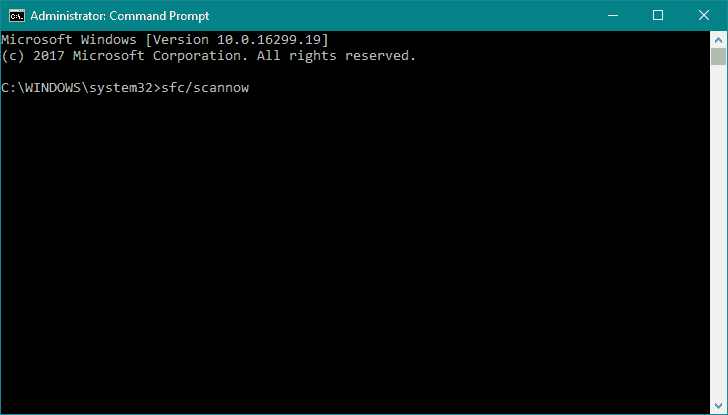
- Tunggu hingga proses selesai.
- Hidupkan Kembali komputer Anda.
Pemecah masalah berikutnya yang akan kami coba adalah alat baris perintah yang disebut pemindaian SFC. Seperti namanya, alat ini memindai komputer Anda untuk berbagai masalah sistem. Mudah-mudahan, itu juga dapat menyelesaikan masalah layar kami.
Itu saja, saya harap artikel ini mencakup semua masalah layar yang dilaporkan di Windows 10 sejauh ini. Tetapi, jika semua ini tidak menyelesaikan masalah Anda, Anda dapat mencari solusi di atas layar hitam dan layar berkedip artikel juga, atau Anda dapat memberi tahu kami di komentar jika Anda memerlukan bantuan lebih lanjut.
Jika Anda memiliki masalah terkait Windows 10 lainnya, Anda dapat memeriksa solusinya di Perbaikan Windows 10 bagian.


